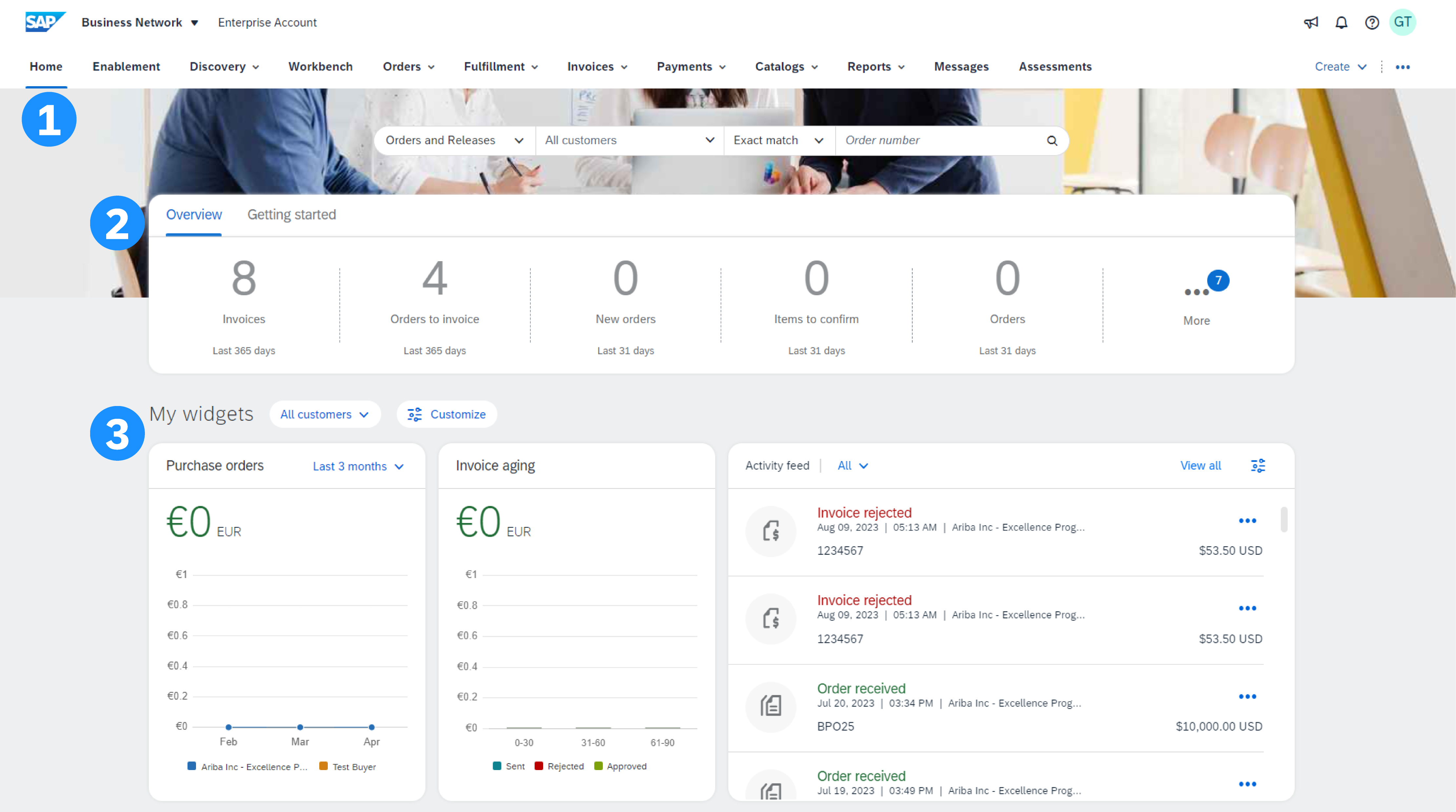| |
Nawigacja po koncie
Dowiedz się, jak sprawnie poruszać się po koncie, aby zmaksymalizować produktywność i skuteczność.
Zapoznaj się z pulpitem nawigacyjnym:
Zapoznaj się z pulpitem nawigacyjnym platformy, centralnym centrum sterowania. Ten pulpit nawigacyjny zawiera przegląd kluczowych wskaźników, spostrzeżeń i narzędzi usprawniających korzystanie z usługi.
Znajdź swoje dokumenty:
Wydajne zarządzanie dokumentami jest niezbędne. Dowiedz się, jak szybko znaleźć swoje dokumenty na platformie. Niezależnie od tego, czy są to zamówienia, faktury czy inne pliki, przeprowadzimy Cię przez różne metody dostosowane do Twoich preferencji.
Personalizuj swoje widżety:
Spersonalizuj platformę, dostosowując widżety. Dostosuj swój pulpit nawigacyjny, aby wyświetlał najbardziej istotne informacje i narzędzia dla Twojego przepływu pracy, zwiększając wydajność i łatwość obsługi.
Znalezienie dokumentów
Nawigacja wśród mnóstwa dokumentów może być zniechęcająca. Jednak dzięki naszym wskazówkom dowiesz się, jak płynnie poruszać się po dokumencie w oparciu o takie czynniki, jak data i typ dokumentu oraz Twoje osobiste preferencje.
Strona główna konta
Strona główna Twojego konta służy jako przejście do niezbędnych dokumentów i informacji. Przeglądaj widżety zapewniające bezpośredni dostęp do często używanych dokumentów. Możesz dostosować te widżety, aby dostosować je do swoich konkretnych potrzeb i priorytetów.
1. Zakładka Menu
Zakładka Menu jest kluczową funkcją umożliwiającą bezpośrednią nawigację do określonych typów dokumentów w systemie. Usprawnia proces dostępu do niezbędnych informacji, czyniąc pracę płynniejszą i efektywniejszą.
Oto zestawienie opcji menu karty:
- Aktywacja : Ta sekcja obejmuje dokumenty związane z umożliwianiem procesów w systemie. Może obejmować działania i zadania związane z obsługą dostawców, które umożliwiają dostęp do produktów i relacji z klientami.
- Odkrycie : w tej kategorii możesz przeglądać dokumenty związane z nowymi produktami lub usługami. Może obejmować nowe posty i potencjalnych klientów.
- Zamówienia : w zakładce Zamówienia można uzyskać dostęp do różnych dokumentów związanych z procesem składania zamówienia. Obejmuje to umowy, zamówienia i zapytania dotyczące zamówień, zapewniając kompleksowy wgląd we wszystkie dokumenty związane z zamówieniami.
- Realizacja : Sekcja Realizacja zawiera dokumenty dotyczące procesu realizacji, w tym potwierdzenia zamówień, karty usług, karty czasu pracy, powiadomienia o wysyłce i dobre kwity. Dzięki temu masz dostęp do wszystkich dokumentów niezbędnych do realizacji zamówienia.
- Faktury : w tej zakładce możesz znaleźć zarówno wysłane, jak i zarchiwizowane faktury, zapewniając łatwy dostęp do dokumentów finansowych i zapisów transakcji.
- Płatności : ta sekcja zawiera dokumenty związane z procesami płatności, takimi jak wcześniejsze płatności, zaplanowane płatności i przekazy pieniężne. Ułatwia sprawne zarządzanie dokumentami i transakcjami związanymi z płatnościami.
- Katalogi : na karcie Katalogi możesz uzyskać dostęp do katalogów produktów lub usług, co ułatwia przeglądanie i wybieranie pozycji do zakupu lub odniesienia.
- Raporty : sekcja Raporty zawiera różne dokumenty analityczne i raportowe, umożliwiające śledzenie wydajności, analizowanie trendów i podejmowanie decyzji w oparciu o dane.
- Wiadomości : na tej karcie możesz uzyskać dostęp do dokumentów związanych z komunikacją, takich jak wewnętrzne wiadomości do klientów, powiadomienia i alerty.
- Oceny : ta sekcja może zawierać formularze oceny, oceny wyników lub inne dokumenty związane z procesami oceny.
Dostępność dokumentów w ramach poszczególnych zakładek może się różnić w zależności od zakresu i uprawnień użytkownika w systemie.
2. Widżet przeglądu:
Widżet zapewnia szybki dostęp do najnowszych zamówień i faktur bezpośrednio ze strony głównej. Oferuje migawkę niezbędnych dokumentów, informując o ostatnich transakcjach i działaniach bez konieczności poruszania się po wielu ekranach. Wykorzystując Widget, możesz monitorować i zarządzać procesami zakupów i fakturowania.
3. Personalizacja:
Funkcja dostosowywania umożliwia dostosowanie wyglądu strony głównej do własnych preferencji i priorytetów. Możesz filtrować dokumenty według klientów, aby skupić się na istotnych informacjach specyficznych dla każdego klienta. Dodatkowo masz możliwość dostosowania i zmiany układu zakładek na stronie głównej, zapewniając łatwy dostęp do najważniejszych dokumentów i zadań. Ten poziom dostosowania zwiększa produktywność i wydajność użytkownika, umożliwiając personalizację przestrzeni roboczej do potrzeb i przepływów pracy.
Warsztat pracy
Warsztat pracy to główny pulpit nawigacyjny, dzięki któremu możesz skupić się na tym, co wymaga działania. Jest w pełni konfigurowalny.
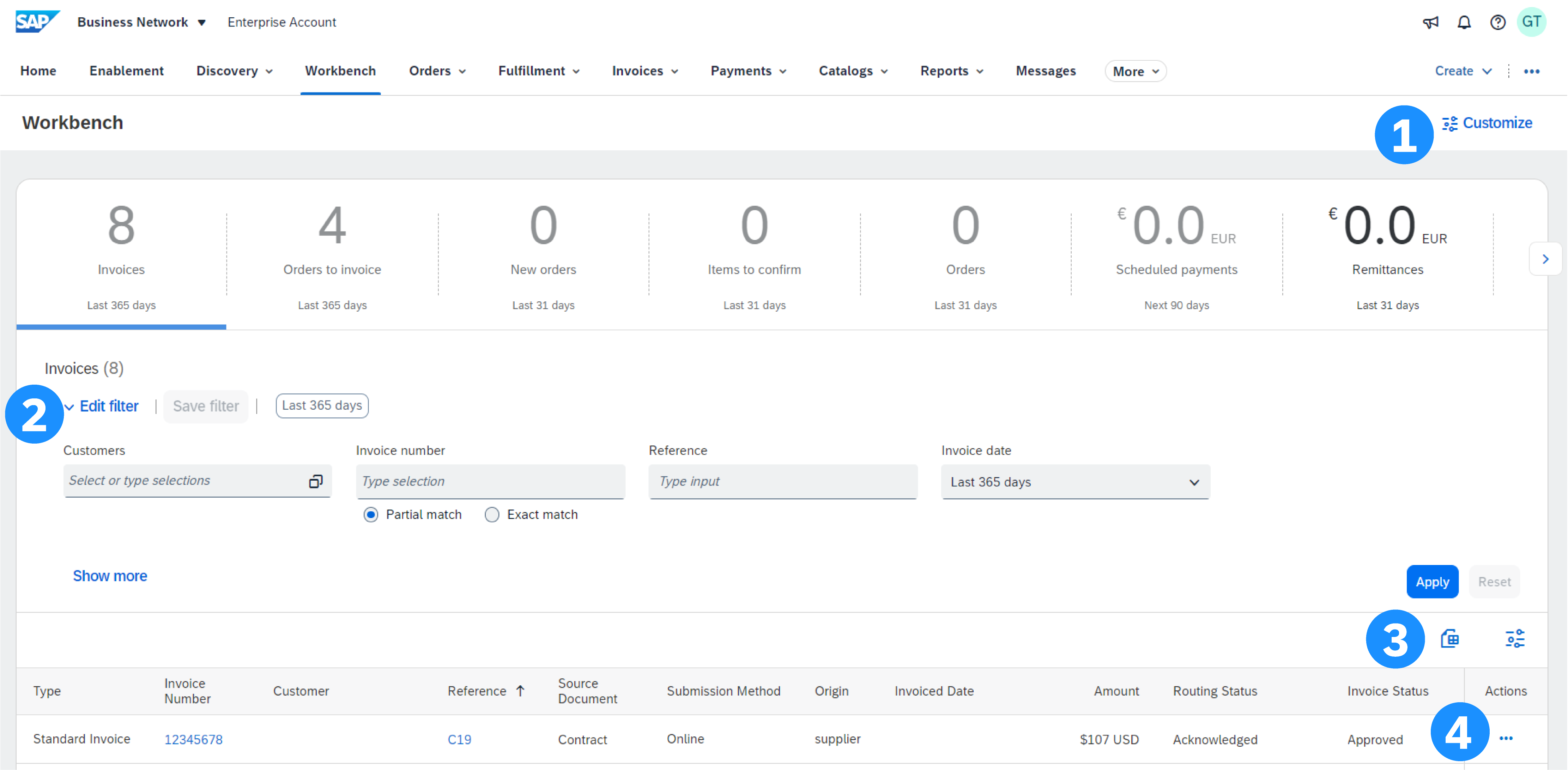
1 Filtry
Możesz wybrać konkretnych klientów oraz zdefiniować i zastosować filtry.
2 Personalizacja
- Możesz edytować swój warsztat pracy, dostosowując i dodając zakładki .
- Możesz używać tej samej zakładki wiele razy z różnymi filtrami.
3 Ustawienia pulpitu
- Użyj opcji Eksportuj do programu Excel, aby wyeksportować tabelę do arkusza kalkulacyjnego.
- Możesz także dostosować warsztat pracy . Za pomocą metody „przeciągnij i upuść” decydujesz, jakie informacje będą wyświetlane w tabeli i ich kolejność.
4 Opcje
- Aby wyświetlić dostępne opcje dla danego dokumentu, należy kliknąć na znak „…”.
- Opcje będą się różnić w zależności od typu dokumentu i zasad transakcji ustawionych przez klienta.
Dzięki tym narzędziom będziesz mógł usprawić swoje doświadczenie w poruszaniu się po platformie i przeglądaniu dokumentów według potrzeb. Jeśli chcesz dowiedzieć się więcej o dashboardzie i innych funkcjonalnościach strony głównej, kliknij poniższy link i obejrzyj nasz film przedstawiający przegląd konta.
PRZEGLĄD KONTA
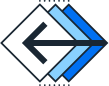
Wróć
|
|